Comment convertir l’écriture manuscrite en texte sur iPhone (2023)
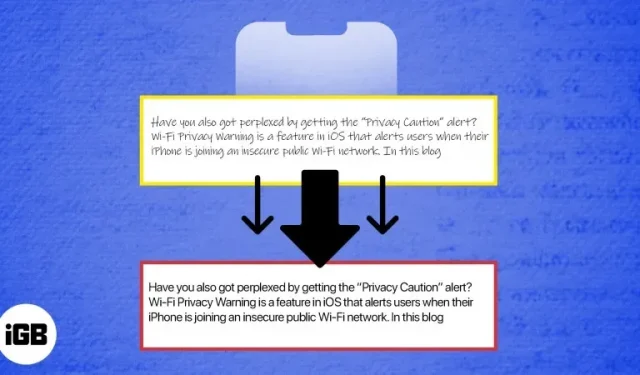
Des compétences efficaces en gestion du temps vous aideront à en tirer le meilleur parti avec le moins d’effort possible. iPhone vous permet d’accélérer votre jeu en facilitant la conversion rapide de l’écriture manuscrite en texte numérique. Pour ce faire, vous devez connaître le rôle des outils de reconnaissance optique (OCR). Ces outils potentiels offrent un large éventail de fonctionnalités, ce qui en fait l’application de conversion d’écriture manuscrite en texte idéale pour les utilisateurs d’iPhone débutants et expérimentés.
Dans cet article, j’ai expliqué l’application Notes qui fonctionne comme l’application OCR intégrée pour iPhone. J’ai également compilé une liste de certaines des applications OCR les plus populaires pour que vous deveniez un pro de la conversion de l’écriture manuscrite en texte sur iPhone.
- Comment convertir des notes manuscrites en texte sur iPhone
- Les meilleures applications iPhone pour extraire le texte d’une image
Comment convertir des notes manuscrites en texte sur iPhone
- Lancez l’application Notes sur votre iPhone.
- Créez une nouvelle note ou ouvrez une note existante.
- Appuyez sur l’icône de l’appareil photo. Ou appuyez sur le curseur, puis appuyez sur > et sélectionnez l’icône Live Text.
- Dans la fenêtre contextuelle, sélectionnez l’option « Scan Text ».
- Lorsque l’appareil photo s’ouvre, pointez-le vers le texte manuscrit.
- Laissez la caméra lire et analyser votre texte. Le bouton d’insertion gris deviendra bleu.
- Cliquez ensuite sur « Insérer ».
C’est tout! Votre écriture manuscrite est incluse dans Notes sous forme de texte numérique.
De plus, si vous souhaitez avoir une copie numérique de votre note manuscrite, vous pouvez numériser vos fichiers et les convertir en PDF.
Numérisez et convertissez un document manuscrit dans l’application Notes sur iPhone ou iPad.
- Lancer les notes → ouvrir la note → appuyer sur l’icône de l’appareil photo.
- Cliquez ensuite sur l’option « Numériser le document ».
- Dirigez l’appareil photo de votre iPhone vers le document que vous souhaitez numériser.
- Le système cliquera automatiquement sur l’image, ou vous pouvez appuyer sur le bouton de l’obturateur.
- Cliquez ensuite sur Enregistrer.
Pour les non préparés, cette fonctionnalité n’est disponible que sur les iPhones avec iOS 15.4 ou version ultérieure et iPadOS 15.4 ou version ultérieure.
De plus, pour en savoir plus sur ces hacks, vous pouvez suivre notre guide sur la façon d’utiliser l’application Notes comme un pro.
Les meilleures applications iPhone pour extraire le texte d’une image
La liste ici décrit certaines des meilleures applications qui convertissent efficacement le texte d’une image en texte numérique sur iPhone :
- Microsoft OneNote
- scanner à came
- Application Pen to Print
- Google Drive
- Écriture manuscrite dans la reconnaissance de texte
- Numérisation Adobe
1.Microsoft OneNote
Microsoft OneNote peut être une solution puissante si vous recherchez une application fiable et facile à utiliser qui convertit l’écriture manuscrite en texte. Cette application compatible iOS fonctionne bien sur les iPad et iPhone avec iOS 15.0 ou supérieur.
avantages
- Convertit les mots manuscrits écrits sur papier en texte numérique.
- Un seul compte pour tous vos besoins.
Les moins
- Microsoft OneNote offre des options de marquage limitées.
- Un peu difficile
Prix : gratuit (les achats intégrés commencent à 6,99 $)
2. Scanner de came
OCR Cam Scanner est un outil fiable pour convertir des notes manuscrites en texte à des fins avancées et professionnelles. Cependant, l’application oblige les utilisateurs à payer un petit montant pour l’utilisation.
avantages
- Interface facile à utiliser
- La version premium vous permet de modifier le document et de le transférer vers. SMS.
- Recadrage automatique fluide pour une numérisation flexible.
Les moins
- Outils limités
- Annonces fréquentes et retards
- Laisse un filigrane
Prix : gratuit (les achats intégrés commencent à 4,99 $)
3. Application Pen to Print
L’application Pen to Print est populaire parmi ceux qui recherchent un puissant convertisseur d’écriture manuscrite en texte. L’outil traite chaque ligne de texte écrite au format physique. Il édite une phrase à la fois, vous pouvez donc reformuler le texte si le texte est illisible.
avantages
- Conversion facile en texte numérique
- Navigation Rapide
Les moins
- Formatage médiocre
Prix : gratuit (les achats intégrés commencent à 1,99 $)
4. Google Drive
Google Drive pourrait être votre prochaine meilleure option si vous n’utilisez pas Notes pour convertir l’écriture manuscrite en texte sur iPhone. Tout ce que vous avez à faire est de scanner l’écriture manuscrite, d’ouvrir l’image dans Google Docs et de la convertir en texte.
avantages
- Vous pouvez numériser et convertir rapidement une image avec du texte manuscrit
- Des mises à jour régulières pour garantir aux utilisateurs une expérience d’écriture manuscrite inégalée.
Les moins
- Risque pour la sécurité des utilisateurs
- Limite de taille de téléchargement quotidienne
Prix : gratuit (les achats intégrés commencent à 1,99 $)
5. Écriture manuscrite dans la reconnaissance de texte
L’application de reconnaissance de l’écriture manuscrite en texte est l’une des applications les plus populaires pour les personnes qui souhaitent convertir l’écriture manuscrite en texte sur iPhone. Cette application convertit des notes manuscrites, des listes ou d’autres formes de texte du papier au texte numérique en quelques clics simples.
avantages
- Facile à utiliser
- Fonctionne avec iOS 10.0 ou supérieur
Les moins
- Options de formatage limitées
Prix : gratuit (les achats intégrés commencent à 1,49 $)
6. Numérisation Adobe
Adobe Scan est très populaire en tant que meilleur bloc-notes numérique qui convertit l’écriture manuscrite en catégorie de texte. Vous pouvez faire confiance à cette application d’Adobe car elle fournit une conversion transparente de l’écriture manuscrite en texte.
avantages
- Vous pouvez également l’utiliser pour créer des fichiers JPEG ou PDF.
- L’application supprime les marques sur vos papiers, documents ou notes.
- C’est l’un des meilleurs outils pour les documents fiscaux et juridiques.
Les moins
- Il n’y a pas de support direct pour les portails de stockage cloud tiers comme Drive.
- L’application ne stocke pas les documents localement, ce qui signifie un contrôle limité et une utilisation accrue du Web.
Prix : gratuit (les achats intégrés commencent à 9,99 $)
Achèvement…
La technologie utilise le temps le plus efficacement possible sans sacrifier la qualité. Les développeurs créent des applications OCR à cet effet, facilitant la prise de notes pour les utilisateurs d’iPhone. La liste fournie ici vous donne une idée des meilleures applications OCR leaders du marché dans le secteur des applications de conversion d’écriture manuscrite en texte.
Ici, vous pouvez choisir n’importe quelle option et profiter de la meilleure qualité de conversion de texte numérique sur iPhone. Enregistrez et modifiez autant de fois que vous le souhaitez et économisez immédiatement tous vos tracas. Si vous avez trouvé cela utile ou si vous avez des questions, n’hésitez pas à me le faire savoir dans les commentaires.
Laisser un commentaire